win10如何查看C盘各类型文件占用的空间大小?
1、首先我们打开win10电脑,点击左下角的图标开始选项。

2、出现下图所示,点击“设置”选项。
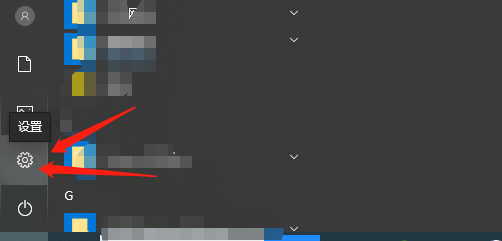
3、然后我们点击下图中的“系统”选项。
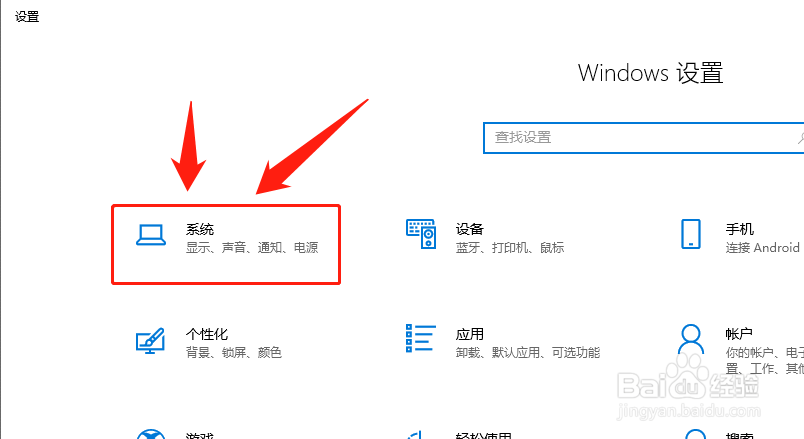
4、接下来点击“存储”选项。
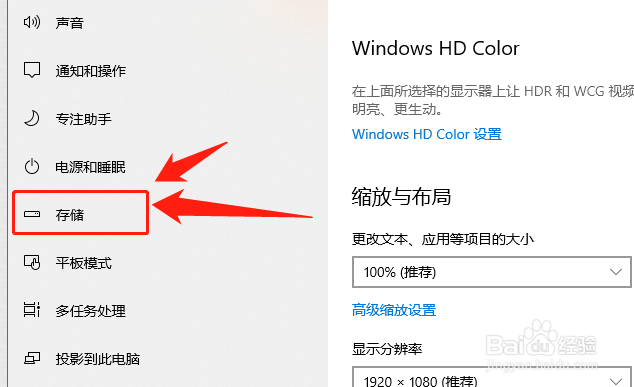
5、这时候就会看到C盘的空间存储状况,如下图所示。

6、你可以选择上图中显示更多类别,了解占内存情况。
也可直接选择“应用和功能”选项,在这里面了解各个程序的占有内存,对于没用的程序可直接选择卸载。
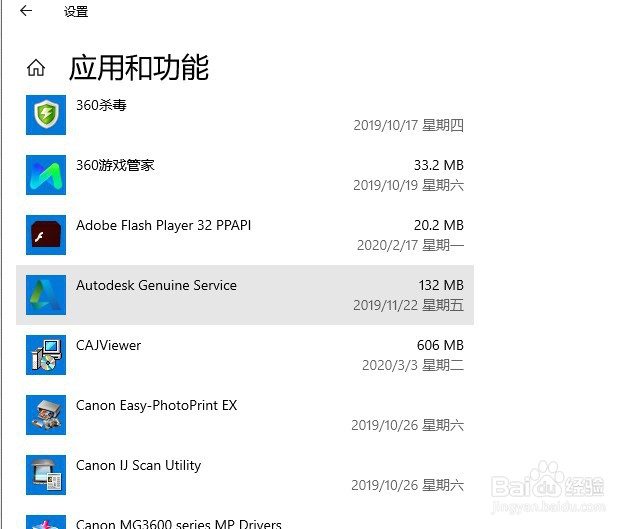
声明:本网站引用、摘录或转载内容仅供网站访问者交流或参考,不代表本站立场,如存在版权或非法内容,请联系站长删除,联系邮箱:site.kefu@qq.com。
阅读量:92
阅读量:173
阅读量:172
阅读量:187
阅读量:164